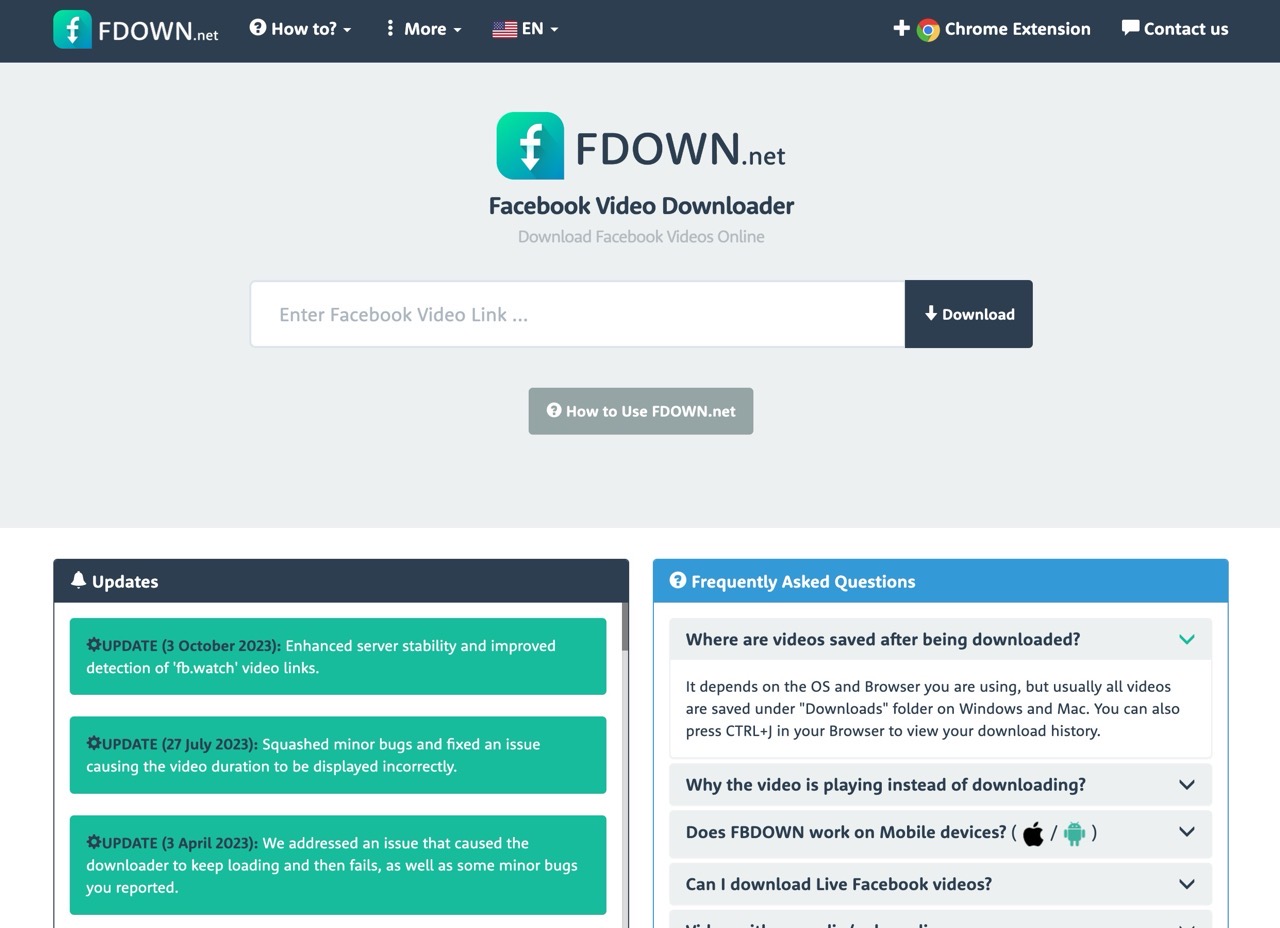
想下載臉書 FB 看到的影片嗎?其實有很多免費的線上影片下載工具可以辦到,操作方式也差不多,主要是將影片網址複製、貼上,就能取得影片下載連結。這類服務的共通點之一是不用額外安裝擴充功能或第三方軟體,但必須要經常維護,否則遇到 Facebook 更新後可能就會無法使用。
本文要介紹「FDOWN」前身是 FBDown,也是相當知名的 FB 影片下載服務,FDOWN 擁有非常簡單易用的介面,使用者只要把要下載的 FB 影片網址貼上就能下載為普通畫質或 HD 高畫質 MP4 影片,這項服務不僅可在電腦使用,也適用於 iOS、Android 行動裝置,因為是透過瀏覽器操作無需額外下載 APP。
除此之外,FDOWN 亦可下載 FB 直播影片,不過只能在完成串流、結束直播後才能取得影片。
FDOWN
https://fdown.net/
使用教學
首先從 Facebook 影片頁面複製網址列的連結,或是點選「分享」後選擇「複製連結」。
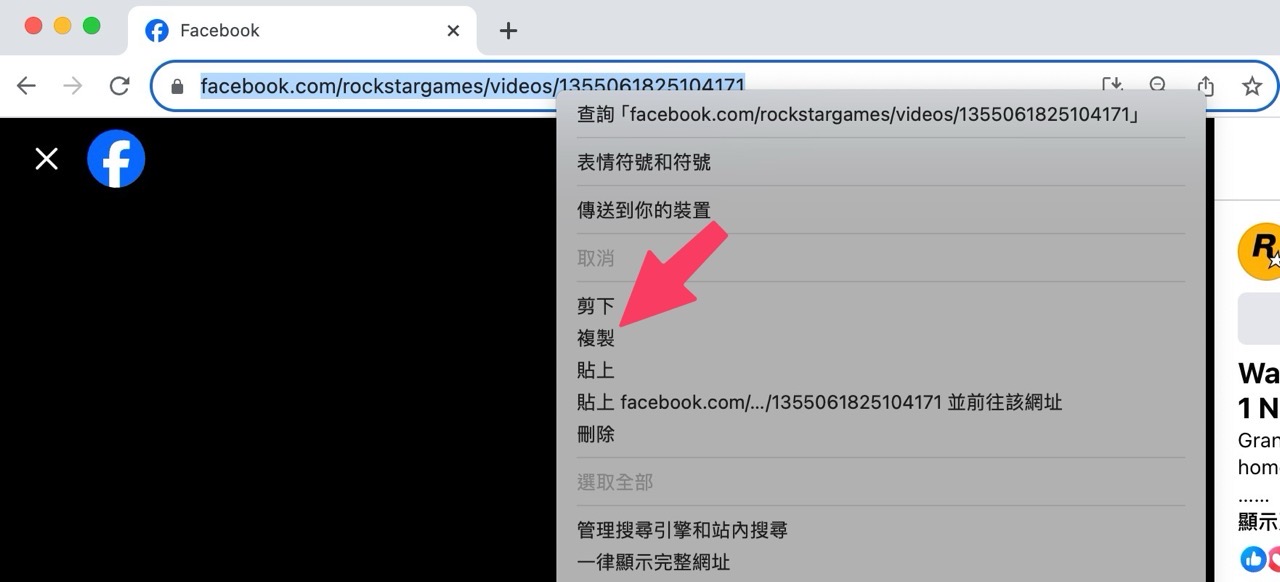
開啟 FDOWN 將影片網址貼上,點選「Download」會顯示下載頁面。
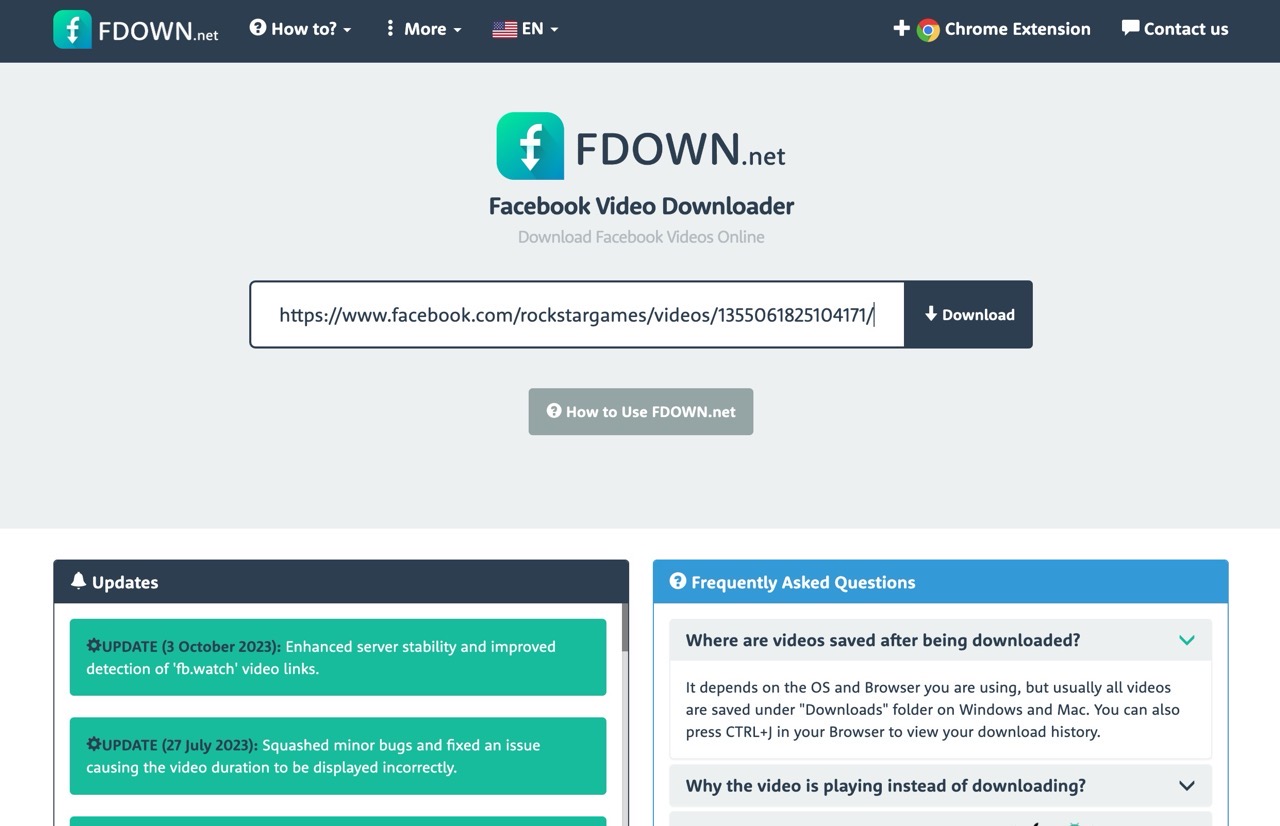
要注意的是有些影片可能顯示為私人或不公開(可能和影片權限有關)錯誤訊息,使用 Chrome 擴充功能就能正常下載,請參考我寫過的另一篇「Video Downloader PLUS 免費 Chrome 下載影片工具,輕鬆保存影音內容」教學文。
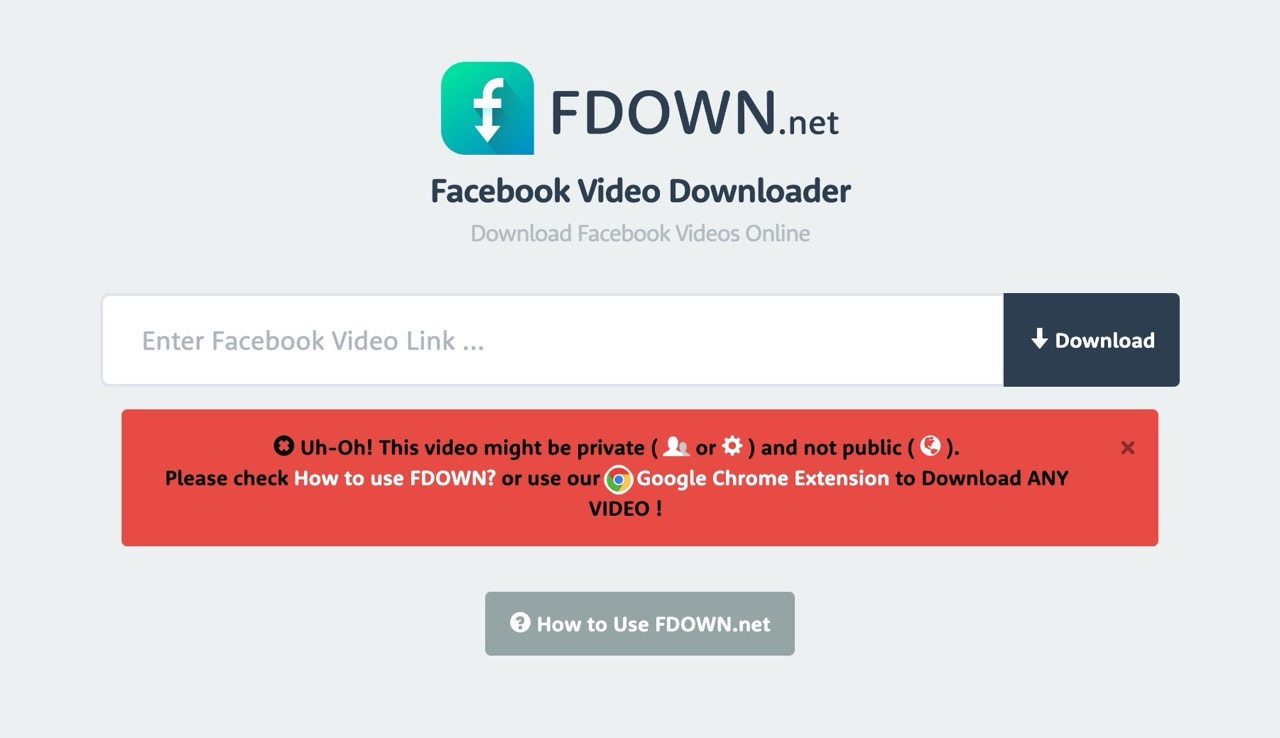
如果有正確偵測到影片資訊,下載頁面就會出現影片略縮圖、標題、描述和長度,從下方點選按鈕將影片下載為普通畫質(Normal Quality)或是 1080p 高畫質(HD Quality)。
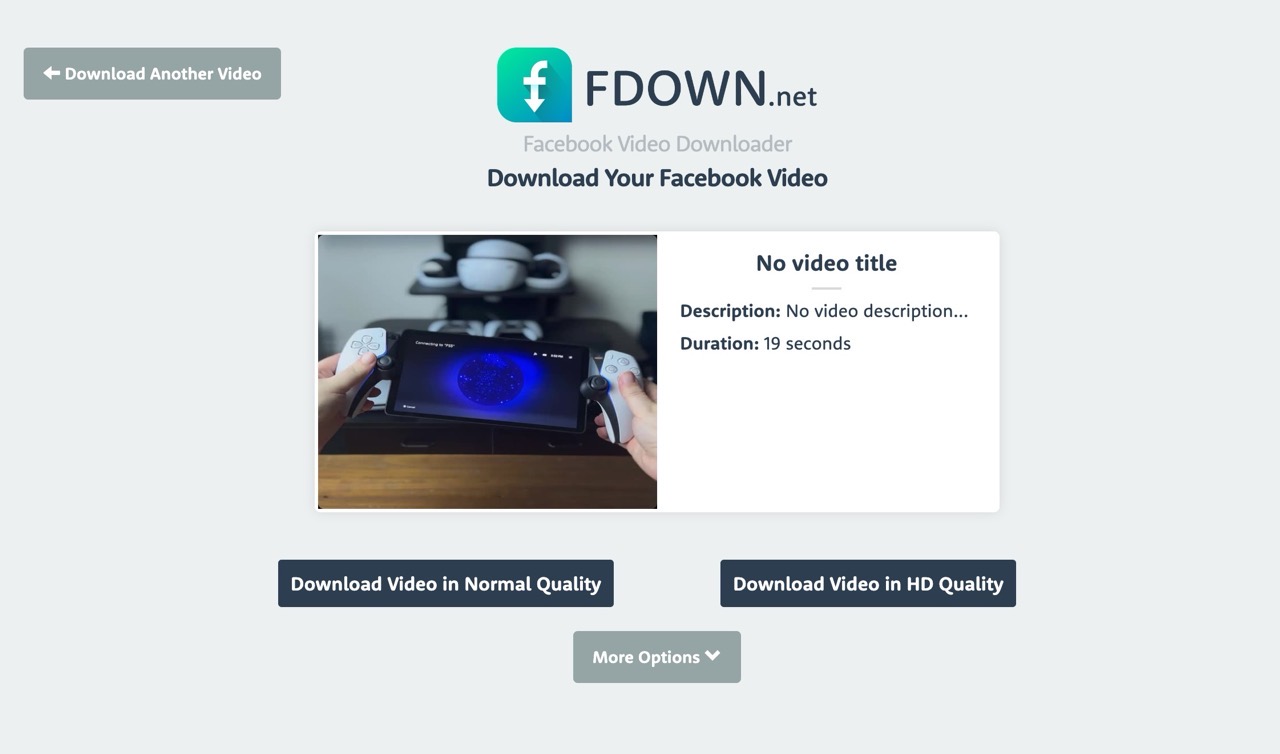
因為 FDOWN 是自動從網址去擷取 FB 影片連結,若是點選下載按鈕後直接在瀏覽器播放影片,也可以在下方點選「More Options」後找到下載影片的兩個連結,差異在於「Force Download」能讓瀏覽器下載影片而不是在瀏覽器裡播放,需要的話可以試試看。
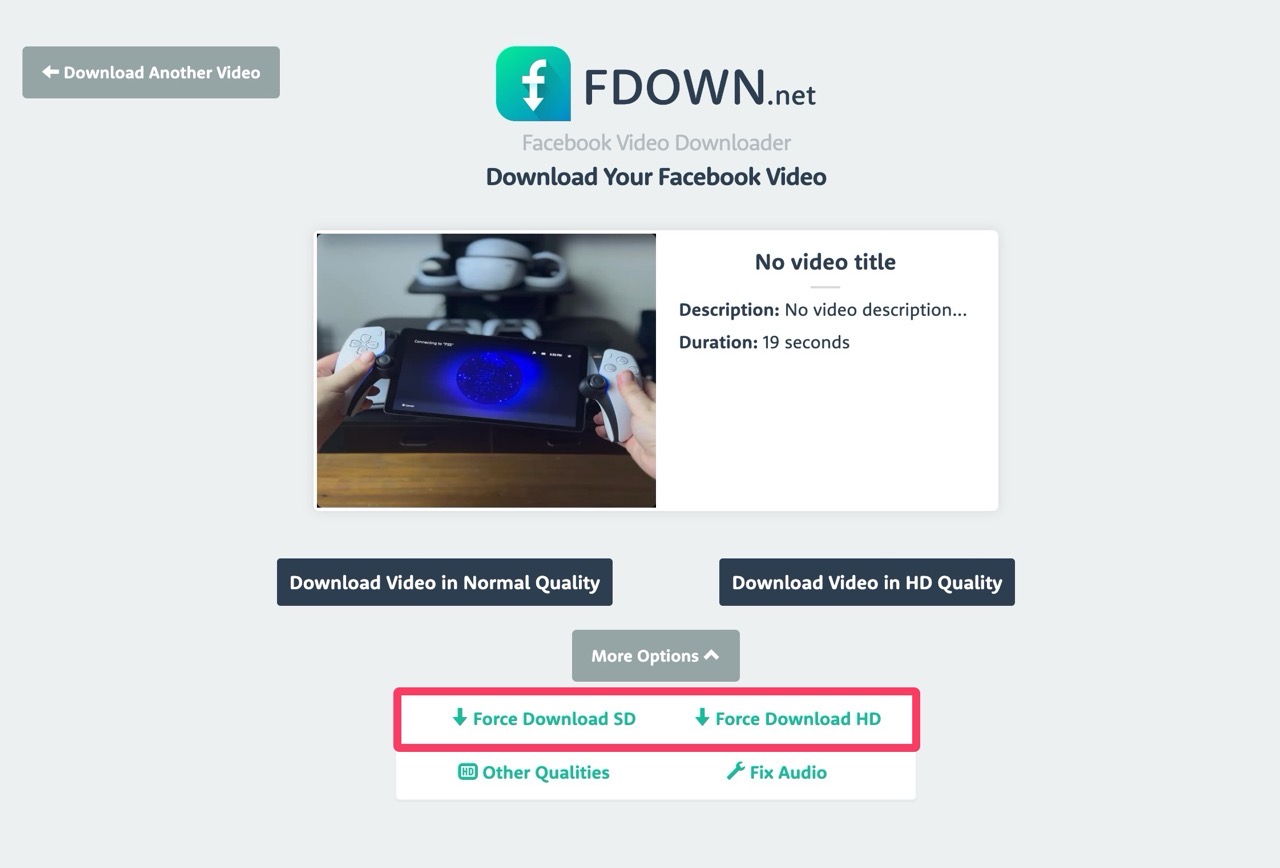
FDOWN 是從 FB 影片頁面解析、取得影片網址,因此使用者下載影片時依然是從 FB 伺服器,FDOWN 不會另外保存、暫存或是備份任何影片內容。
值得一試的三個理由:
- 提供非常簡單易用的介面,使用者只需複製並貼上 FB 影片網址即可開始下載
- 不僅可以在電腦上使用,同樣適用於 iOS 和 Android 行動裝置
- FDOWN 還支援下載 FB 直播影片,只需在直播結束後即可取得影片








